Переклад: Артем Гильванов (DigitalRange)
Рівень навичок: Новачок
Програмне забезпечення: Blender, Gimp
Приблизний час виконання уроку: 1 година
фінальний результат

Ми будемо малювати симетричну текстуру для нашої моделі, тому залиште модифікатор Mirror активним. Виділіть модель динозавра правою клавішею миші та натисніть клавішу Tab, щоб перейти в режим редагування.

Натисніть Ctrl + Tab і в спливаючому меню виберіть режим виділення полігонів Vertex, потім виділіть ряд вершин позаду голови затиснувши клавішу Alt і клацаючи правою клавішею миші по одній з вершин виділиться весь ряд вершин. Натисніть Ctrl + E і виберіть в спливаючому меню Mark Seam, щоб створити шов необхідний для текстурування.
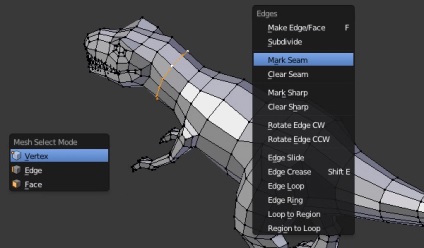
Тепер виділіть область рота і створіть шов, нагадую для створення шва необхідно натиснути комбінацію Ctrl + E і вибрати в спливаючому меню Mark Seam.
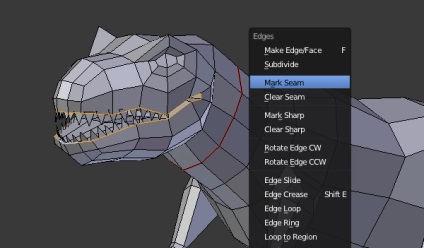
Точно так же виділіть краю де починаються лапи і позначте шов.
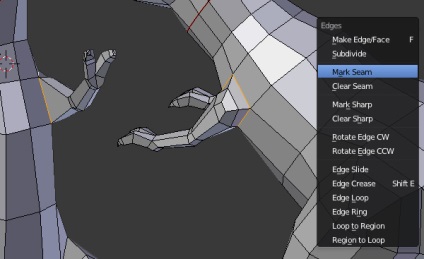
Теж саме робіть з ногами динозавра, але на цей раз вибирайте вершини так, як зазначено на зображенні, це зроблено для того, щоб структура продовжилася до ноги. Ви це зрозумієте коли ми будемо малювати текстуру.
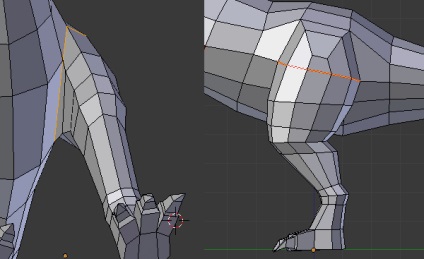
Тепер виділіть низ стопи і створіть шов.
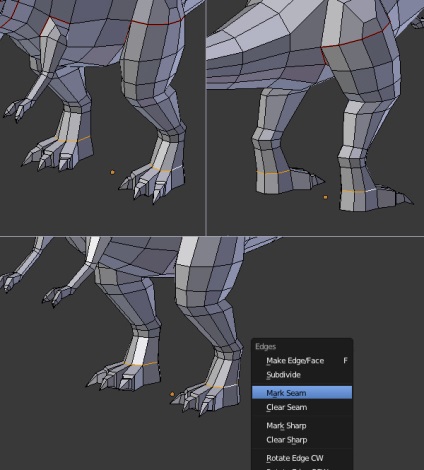
Виділіть краю підошви і створіть шов.
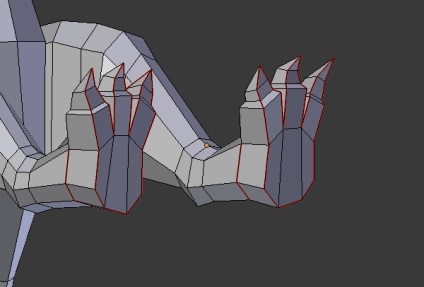
Тепер відзначте ноги зсередини як показано на зображенні і створіть шов.
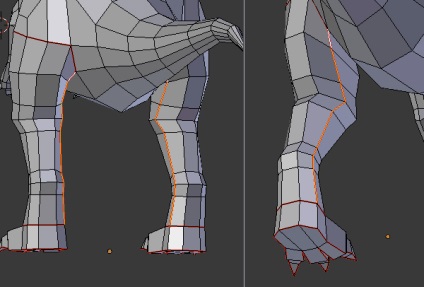
Тепер створіть шви на руках динозавра трохи вище кисті.
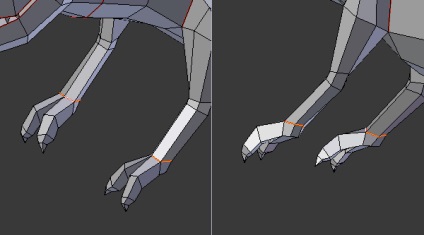
Так само створіть шви на долоньках динозавра.
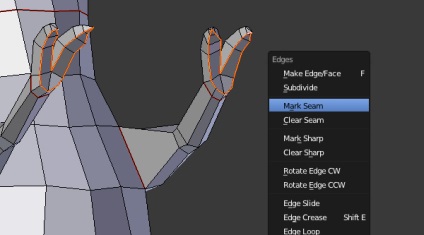
Тепер відзначте шви на внутрішніх сторонах рук динозавра.
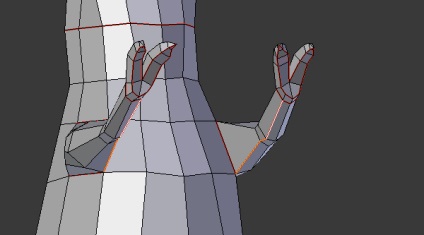
Перемістіть курсор мишки на прапорець в кутку вікна і потягніть щоб створити нове вікно, в новому вікні виберіть UV / Image Editor.
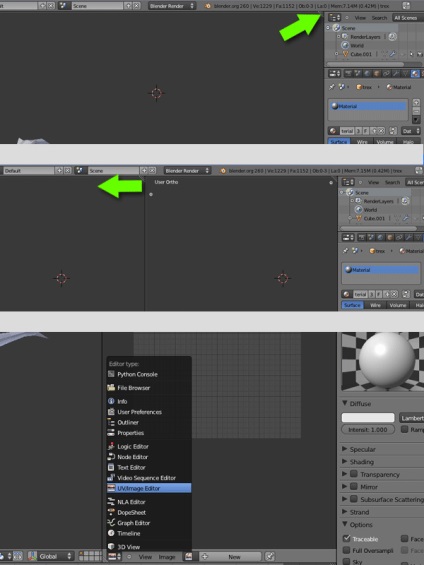
Тепер ми розгорнемо координати. Ми можемо зробити це вибираючи групи індивідуально і потім розгортати їх, або ми можемо розгорнути все відразу. Тут ми будемо практикувати обидва методи. Натисніть Ctrl + Tab і виберіть режим відображення Face, потім виділіть один полігон в області морди динозавра і натисніть клавішу L.
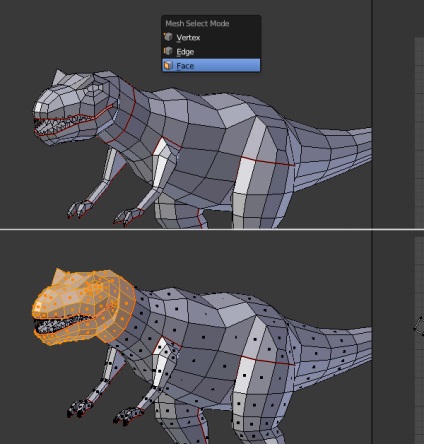
Після того як Ви виділили всю морду динозавра натисніть клавішу U і виберіть в спливаючому меню Unwrap. Ви побачите в правому вікні розгортку. Ви можете бачити тільки одну сторону голови, так як інша сторона буде відображатися модифікатором Mirror.
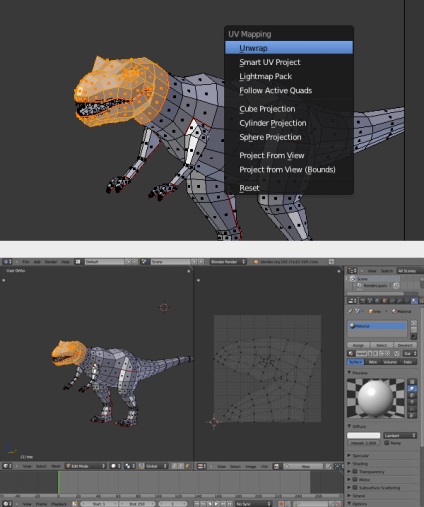
Тепер ми розгорнемо всього динозавра відразу. Виділіть динозавра натиснувши клавішу A, потім натисніть клавішу U і виберіть Unwrap.
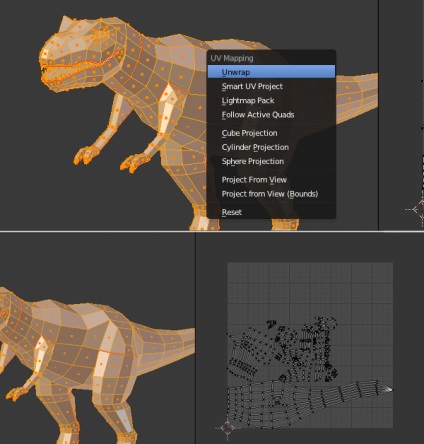
Тепер розмістіть розгортку так, як показано на зображенні.
Команди для вікна UV / Editor:
Дуже корисний урок! Підкажіть будь ласка, ось я призначаю матеріал на модель космічного корабля, все роблю по схемі як з динозавром, але відбувається незрозуміла проблема. Коли я роблю "Mark Seam", вибераем потрібні полігони всередині виділення і натискаю U - Unwrap, то модель розгортається вся повністю, а то що я помітив розгортається в далекому кутку. Але мені потрібно розгорнути лише виділену частину, я не розумію що відбувається, допоможіть!) До речі, навіть без призначення нового матеріалу, відбувається дана проблема. До цього була модель, там було все нормально, а тут я не розумію що не так, може я упустив якийсь нюанс. P.S. Справа відбувається на старому движку

Модель розгортається повністю, тому що ти вирізняєш її повністю. Виділи потрібну частину і розгортай тільки її. Помічені ребра відповідають за шви, а не ту частину моделі, яка буде розгортатися.
Крім уроків по Blender, Ви зможете знайти готові 3D-моделі і архіви високоякісних текстур. Сайт регулярно поповнюється новим контентом і стежить за розвитком Blender.